怎样用PS进行饱和度观察层解析发布时间:暂无
1.打开软件PS,导入我们要精修的图片。
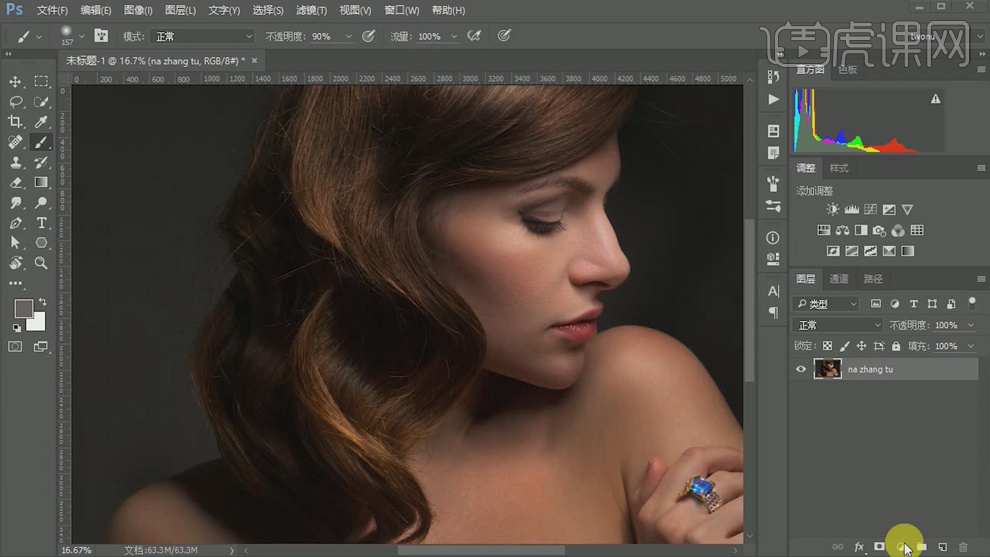
2.点击右下方【创建新的填充或调整图形】-【可选颜色】,选择【绝对】在把【颜色】里面彩色的【黑色】数值都调到-100%。把白色、中性色、黑色的【黑色】数值都调到100%。
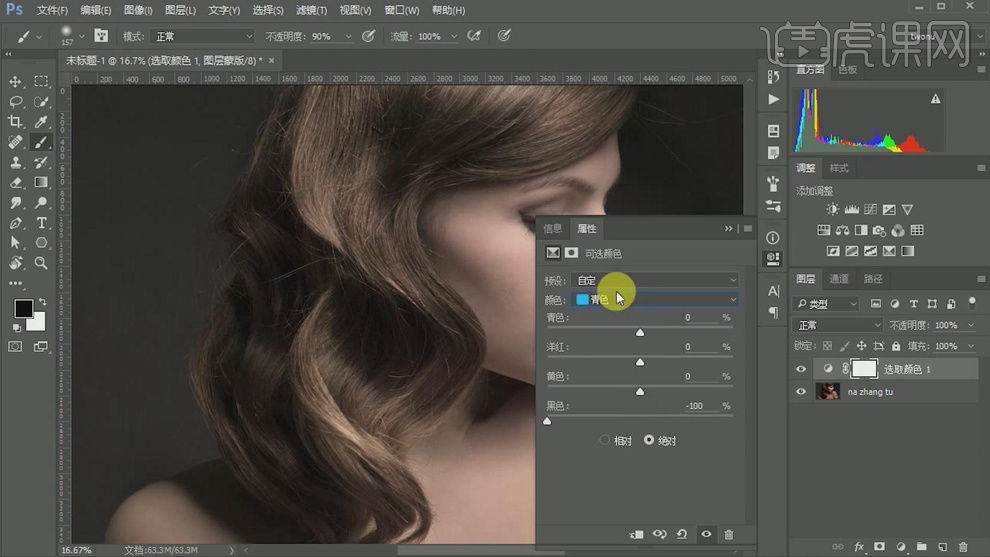
3.点击右下方【创建新的填充或调整图形】-【色阶】使暗部更暗,亮部更亮。
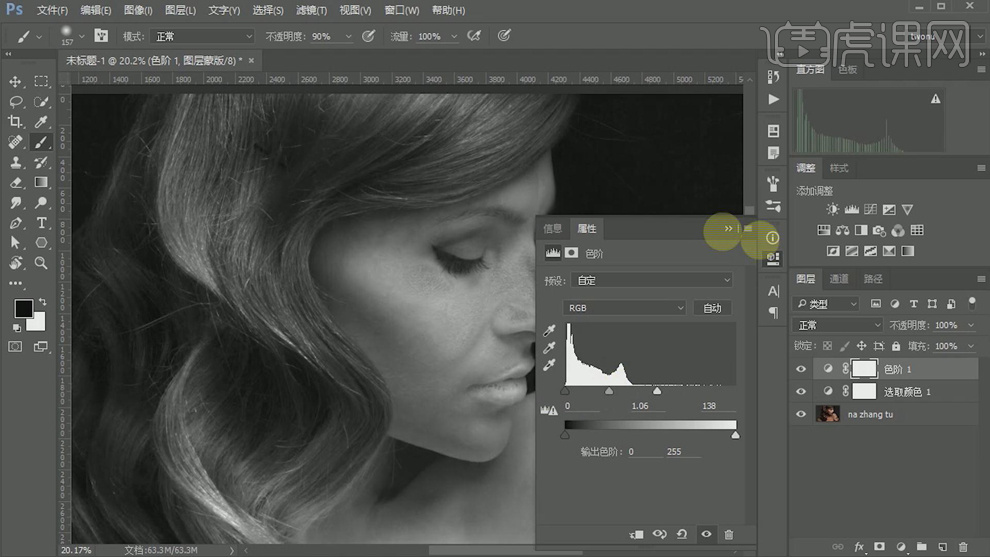
4.点击右下方【创建新的填充或调整图形】-【曲线】增加图像的明暗对比。

5.选择调节的三个图层,点击右下角编组,命名为饱和度观察图层。

6.给图像点击右下方【创建新的填充或调整图形】-【色相饱和度】,一个是饱和度增加命名为加饱和,一个是降低饱和度,命名为减饱和。数值都不用太高。

7.使用【画笔工具】,前景色和后景色还是黑白色,不透明度降低,流量也降低,笔刷【硬度】设为0。

8.对加饱和和减饱和进行调整脸部的明暗关系,多次关闭【饱和度观察层】进行观察调整。

9.最终效果如图所示。

点击观看视频教程

PS-饱和度观察层解析
立即学习中级拔高10648人已学视频时长:12:23
特别声明:以上文章内容仅代表作者本人观点,不代表虎课网观点或立场。如有关于作品内容、版权或其它问题请与虎课网联系。
500+精品图书
20G学习素材
10000+实用笔刷
持续更新设计模板












